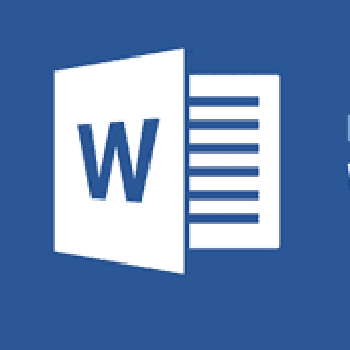
Vil du vide, hvordan du opretter en brevpapir i Word? Hvis du lige har erklæret dig selvstændig. Derfor skal du kende trinene til at lave brevpapir til din virksomhedskorrespondance. Og du har ikke lyst til at lave det brevpapir om, hver gang du svarer. Og du vil ikke længere bruge dine gamle bogstaver til at gendanne rammen med evnen til «kopier og indsæt".
Nej, du vil have en brugerdefineret skabelon, som du kan bruge så mange gange, du vil. Eller for begrænsede udskrifter på din printer. Eller send filen til din online printer for at udskrive et stort antal kopier.
Word giver dig mulighed for at gøre alt dette, og processen er enkel. Du skal følge følgende trin og metoder for at lave et brevpapir i Word:
Måske kunne du være interesseret i at læse om: Sådan indsætter du et billede i Word MS
Del 1: Brevpapirdesign og marginer i Word
- trin 1: Åbn Word, klik på «Tomt dokument«
- trin 2: gå derefter til fanen «Design".
- trin 3: For at åbne dialogboksen skal du klikke på den lille pil i højre hjørne under linjen "ordadskillelse".
- trin 2: Skift ikke noget til portrætformatet og sørg for at lade 1,5 cm stå på alle marginer. Husk at gemme ved at trykke «acceptere«, luk dialogboksen og gå til del 2.
Del 2 for at lave brevpapir i word
I dette trin vil du formatere din sidehoved og sidefod. Det skader ikke at have lavet et udkast, før du starter trinene til at lave brevpapir i ord.
Du har forskellige data til at distribuere, uanset hvordan du vil, mellem disse to mellemrum:
- Navnet på din virksomhed. Intet forhindrer dig i at udfylde det med en sætning, der på den ene eller anden måde angiver din aktivitet, hvis navnet på din virksomhed ikke er eksplicit nok.
- Din adresse.
- De numre, der skal kontaktes.
- Dit logo, hvis du har et.
- Og enhver anden information, du anser for nyttig.
Følg nu disse trin:
- trin 1: I fanen indsætte, gå helt til højre på Header (til højre for kommentar) eller, afhængigt af din version af Word, ikonet mellem Krydsreference y Sidefod.
- trin 2: Start med overskriften, ved at klikke på den lille trekant placeret i slutningen af rækken «header«, i den sidste kolonne med kommandoknapper.
- trin 3: Så vælg indsæt dine oplysninger i en af de fem tilgængelige modeller.
BEMÆRK: Gør det samme med sidefoden, når du er færdig med sidehovedet. Der findes også flere modeller. Når dette er gjort, luk dialogboksen «Header og sidefod".
Du kan gå til del 3, og din model vil følge dig.
Del 3: til oprettelse af brevpapir i Word
- trin 1: Denne gang skal du åbne «Start«
- trin 2: klik derefter på «-ikonetGrænser".
- trin 3: Det er placeret i sektionen "afsnit”, den tredje fra venstre, og er repræsenteret af en lille firkant, med en krydsning af linjer.
- trin 4: Ved at klikke på dette ikon åbnes en dialogboks med en liste over mulige muligheder.
- trin 5: Gå til bunden af denne liste og klik på kommandoen «grænser og skygge".
- trin 6: Vælg det, der passer dig bedst, og glem ikke at klikke «acceptere"til sidst.
Dit dokument er klar til at blive gemt. Du bør være i stand til at finde den, som den er, når du har brug for den til din korrespondance.
Del 4 for at lave brevpapir i Word:
- trin 1: For at gøre dette skal du åbne fanen «Arkiv«
- trin 2: klik derefter på kommandoen «Gem som» og vælg din pc som gemmeplacering. Alt du skal gøre derefter er at navngive din fil.
E.g."Min skabelon til brevpapir» og angiv, at du ønsker, at denne skabelon skal gemmes som en «Word skabelon«. For at vælge den korrekte optagetilstand skal du klikke på bjælken. kommandoer under baren «filnavn» og afslut ved at klikke på kommandoen «Gemme".
- trin 3: Gem dit brevpapir i Word, før du sender det til printeren.
Sidste tip:
Du kan spare dig selv for hele denne proces ved at drage fordel af de præ-formaterede skabeloner, som Word tilbyder.
- trin 1: Alt du skal gøre er at åbne fanen «Arkiv«, klik derefter på kommandoen «Nuevo".
- trin 2: Du har så mulighed for at klikke på papirmodellen øverst der kommer frem, eller søge på andre ved at klikke «profesional«, og juster det til dine behov, eller udvid søgningen til andre eksisterende modeller online og gør det samme.
Her kan du lære om: Måder at tilføje en abonnementsformular i WordPress
Husk endelig, at dit brevpapir er et af de første elementer til at formidle dit brandimage. Det er bedre at gøre det omhyggeligt.
Denne præstation er ikke begrænset til dit design. Tænk også over dit indtryk. Hvis du har begrænset brug, er en kørsel med din printer faktisk nok. Men hvis du skal bruge det ofte, er du velkommen til at udskrive brevpapir fra en billig online printer. Vi håber, vi har hjulpet dig med at forstå, hvordan du opretter et brevpapir i Word.
Mit navn er Javier Chirinos, og jeg brænder for teknologi. Så længe jeg kan huske, var jeg glad for computere og videospil, og den hobby endte i et job.
Jeg har udgivet om teknologi og gadgets på internettet i mere end 15 år, især i mundobytes.com
Jeg er desuden ekspert i online kommunikation og markedsføring og har kendskab til WordPress udvikling.